Ta bort omdirigeringar från Buzzdock (Guide för Virusborttagning)
Buzzdock Borttagningsguide för omdirigeringar
Vad är Buzzdock-omdirigeringar?
Kan jag lita på viruset Buzzdock?
Tekniskt sett är viruset Buzzdock ett potentiellt oönskat program som används för att generera inkomster från betalt-per-klick. Väl inne i systemet kan denna webbläsarkapar- och annonsprogramshybrid ockupera alla webbläsare börja visa kommersiella annonser. Buzzdock-annonser är vanligtvis fyllda med prisjämförelser och ”erbjudanden”, så det kommer inte som någon överraskning att hundratals personer redan har blivit övertygade av dem. Har du dock tänkt på vilka typer av sidor du kan omdirigeras till av Buzzdock-annonser? Vanligtvis marknadsför såna här program tvivelaktiga tredjepartssidor som är redo att göra vad som helst för att öka sin popularitet. Enligt majoriteten av alla PC-säkerhetsexperter kan viruset Buzzdock dessutom modifiera dina webbläsare utan din tillåtelse. Notera att du kan se en relaterad sökmotor i alla webbläsare, inklusive Internet Explorer, Google Chrome, Mozilla Firefox, Safari och andra. Oavsett hur pålitlig denna relaterade sökmotor verkar (Search.buzzdock.com), bör du undvika den. Tekniskt sett är det en webbläsarkapare som kan visa ändrade sökresultat som fyllts med missvisande länkar och popup-annonser.
Notera att du kan börja se Buzzdock-annonser i din webbläsare som från ingenstans eller efter att du laddat ner detta program från dess officiella webbplats. Självklart rekommenderar vi att du ignorera dess påståenden om att det är ett fördelaktigt verktyg som samlar in och tillhandahåller sökresultat från alla dina favoritsidor på en plats. Dessvärre är detta program helt värdelöst, eftersom det inte tillhandahåller några relevanta sökresultat. Om du är intresserad av att veta hur denna app kan dyka upp på din dator utan ditt direkta medgivande, bör du komma ihåg metoden ’bundling’. Skadeprogrammet Buzzdock kan läggas till i nästan alla gratisprogram och spridprogram, så du måste hålla koll på installationsprocessen för att se de små ”varningarna” om det. Mer information om att förebygga detta PUP hittar du nedan. Om du har störts av Buzzdock-annonser varje gång du söker på webben bör du inte ödsla tid, utan ta bort detta virus från din dator. Oroa dig inte, för borttagning av Buzzdock är inte komplicerat, speciellt inte om du använder ett pålitligt antispionprogram. Se dock till att du uppdaterat det innan du kör det för att vara 100% säker på att du helt blir av med denna hybrid av annonsprogram och webbläsarkapare.
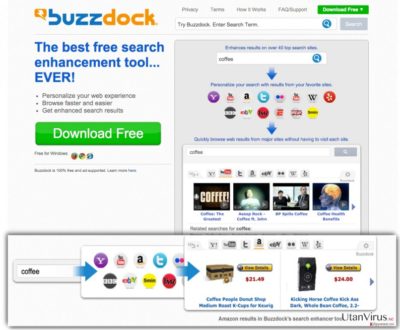
Vad vill viruset Buzzdock?
Dessvärre vill inte Buzzdock tillhandahålla dig med riktiga erbjudanden eller relevanta sökresultat. Denna webbläsarkapare/annonsprogram vill få din uppmärksamhet och få dig att klicka på innehållet det erbjuder, vilket är anledningen till att webbläsartillägget Buzzdock bevakar dina surfaktiviteter. Det bevakar vilka webbplatser du besöker, vad du söker efter, vad du nyligen laddade ner till datorn och så vidare. Baserat på denna information sätter det ihop riktade annonser och sökresultat som sedan visas för dig. Uppenbarligen attraherar sådana skräddarsydda annonser offrets uppmärksamhet och lockar denna att klicka på dem. Dessa annonser är dock designade för att genomföra omdirigeringar till förbestämda tredjepartssidor, som kan vara mycket osäkra. Enligt rapporter mottar omdirigeringsviruset Buzzdock intäkter från betalt-per-klick när de tvingar folk att besöka tredjepartssidor. Vänligen bli inte offer för denna teknik för affilierad marknadsföring, och ta bort Buzzdock från din dator DIREKT. Du kan enkelt avinstallera det med hjälp av ett välrenommerat antispionprogram, såsom FortectIntego.
Hur kan detta annonsprogram kapa min dator?
Om du vill hålla din dator säker från kaparen Buzzdock måste du ha i åtanke att många gratis program är fyllda med ytterligare komponenter (add-ons, insticksprogram, verktygsrader och tillägg) som presenteras som ”rekommenderade nedladdningar” under installationen av gratisprogrammet. Säkerhetsexperter varnar dock att man bör avböja sådana rekommenderade tillägg. Notera att ytterligare komponenter kan läggas till i både pålitliga och väldigt misstänkta gratis program; om du beslutar att installera ett gratis program på din dator bör du därför alltid välja Avancerad eller Anpassad installation (INTE Snabb, Enkel, Standard eller Express), noggrant kolla alla alternativ och avbocka de som hävdar att du går med på att installera ytterligare komponenter.
Hur tar jag bort Buzzdock-annonser från mina sökningar?
Buzzdock-annonser orsakas av en tvivelaktiga add-on för webbläsare som aktivt har spridits med hjälp av bundling. Det verkar som att detta program inte bara sprids med hjälp av en tvivelaktig teknik. En annan störande sak som är relaterad till det är att det marknadsförs i ett paket med tvivelaktiga komponenter som vanligtvis kallas hjälpobjekt för webbläsare eller BHO. För att eliminera denna datorparasit för gott kan du antingen följa den manuella borttagningsguiden för Buzzdock som tillhandahålls nedan, eller använda en automatiskt borttagning. Om du vill använda ett automatiskt verktyg för borttagning av spionprogram för att bli av med denna kapare, bör du överväga att installera ett av de antispionprogram vi rekommenderar. Du kan använda ett av följande program:
Du kan bli av med virusskada med hjälp av FortectIntego. SpyHunter 5Combo Cleaner och Malwarebytes är rekommenderade för att upptäcka potentiellt oönskad programvara och virus samt alla deras filer och registerposter som är relaterade till dem.
Manuell Buzzdock Borttagningsguide för omdirigeringar
Avinstallera från Windows
Följ de här stegen för att ta bort från Windows 10/8 datorer:
- Skriv in Kontrollpanelen i Windows sökruta och tryck på Enter eller klicka på sökresultatet.
- Under Program, väljer du Avinstallera ett program.

- I listan hittar du register relaterade till (eller något annat nyligen installerat misstänkt program).
- Högerklicka på programmet och välj Avinstallera.
- Om User Account Control dyker upp, klicka Ja.
- Vänta tills avinstallationsprocessen är klar och klicka på OK.

Om du använder Windows 7/XP följer du nedanstående instruktioner:
- Klicka på Windows Start > Kontrollpanelen i den högra rutan (om du är Windows XP-användare klickar du på Lägg till/Ta bort Program).
- I Kontrollpanelen väljer du Program > Avinstallera ett program.

- Välj det oönskade programmet genom att klicka på det en gång.
- Klicka på Avinstallera/Ändra högst upp.
- Välj Ja när du får en bekräftelse.
- Klicka på OK när borttagningen är klar.
Ta bort Buzzdock från system med Mac OS X
-
Om du använder OS X så klickar du på knappen Go i det övre högra hörnet och väljer Applications.

-
Vänta tills du ser mappen Applications och leta efter Buzzdock eller andra misstänkta program i den. Högerklicka nu på alla sådana objekt och välj Move to Trash.

Återställ MS Edge/Chromium Edge
Radera oönskade tillägg från MS Edge:
- Välj Meny (tre horisontella punkter uppe till höger i webbläsarfönstret) och välj Tillägg.
- I listan väljer du tillägget och klickar på ikonen för kugghjulet.
- Klicka på Avinstallera längst ner.

Rensa cookies och annan webbläsardata:
- Klicka på Menyn (tre horisontella punkter uppe till höger i webbläsarfönstret) och välj Integritet och säkerhet.
- Under Rensa webbläsardata väljer du Välj vad som ska rensas.
- Markera allt (förutom lösenord, men du kanske vill inkludera medielicenser också, om det är tillämpligt) och klicka på Rensa.

Återställ inställningar för ny flik och startsida:
- Klicka på menyikonen och välj Inställningar.
- Hitta sedan avsnittet Vid uppstart.
- Klicka på Inaktivera om du har hittat någon skum domän.
Återställ MS Edge om ovanstående steg inte fungerade:
- Tryck på Ctrl + Shift + Esc för att öppna Aktivitetshanteraren.
- Klicka på pilen Mer information längst ner i fönstret.
- Välj fliken Detaljer.
- Bläddra nu nedåt och leta upp alla poster med Microsoft Edge-namnet. Högerklicka på var och en av dem och välj Avsluta aktivitet för att stoppa MS Edge från att köras.

Om den här metoden inte har hjälpt dig, måste du använda en avancerad metod för att återställa Edge. Observera att du måste säkerhetskopiera din data innan du går vidare.
- Leta upp följande mapp på din dator: C:\\Users\\%username%\\AppData\\Local\\Packages\\Microsoft.MicrosoftEdge_8wekyb3d8bbwe.
- Tryck Ctrl + A på tangentbordet för att välja alla mappar.
- Högerklicka på dem och välj Radera

- Högerklicka nu på Start-knappen och välj Windows PowerShell (Admin).
- När det nya fönstret har öppnats, kopiera och klistra in följande kommando och tryck sedan på Enter:
Get-AppXPackage -AllUsers -Name Microsoft.MicrosoftEdge | Foreach {Add-AppxPackage -DisableDevelopmentMode -Register “$($_.InstallLocation)\\AppXManifest.xml” -Verbose

Instruktioner för Chromium-baserade Edge
Radera tillägg från MS Edge (Chromium):
- Öppna Edge och klicka på Inställningar > Tillägg.
- Radera oönskade tillägg genom att klicka på Ta bort.

Rensa cache och webbplatsdata:
- Klicka på Meny och gå till Inställningar.
- Välj Integritet och tjänster.
- Under Rensa webbläsardata väljer du Välj vad som ska rensas.
- Under Tidsintervall väljer du Alla tidpunkter.
- Välj Rensa nu.

Återställ Chromium-baserade MS Edge:
- Klicka på Meny och välj Inställningar.
- Till vänster sida väljer du Återställ inställningar.
- Välj Återställ inställningarna till standardvärdena.
- Bekräfta med Återställ.

Ställ om Mozilla Firefox
Ta bort farliga tillägg:
- Öppna webbläsaren Mozilla Firefox och tryck på Menyn (tre horisontella linjer längst upp till höger av fönstret).
- Välj Add-ons.
- Välj plugins som är relaterade till [titel] och klicka på Ta bort.

Återställ hemsidan:
- Klicka på de tre horisontella linjerna i det övre högra hörnet för att öppna menyn.
- Välj Alternativ.
- Under Hemalternativ anger du den webbplats du vill ha ska öppnas varje gång du startar Mozilla Firefox.
Rensa cookies och webbplatsdata:
- Klicka på Meny och välj Alternativ.
- Gå till sektionen Integritet och säkerhet.
- Scrolla nedåt för att hitta Cookies och Webbplatsdata.
- Klicka på Rensa data…
- Välj Cookies och Webbplatsdata samt Lagrat Webbinnehåll och tryck på Rensa

Återställ Mozilla Firefox
Om Buzzdock-omdirigeringar inte har tagits bort efter att du följt instruktionerna ovan, återställ Mozilla Firefox:
- Öppna webbläsaren Mozilla Firefox och klicka på Meny.
- Gå till Hjälp och välj sedan Information om felsökning.

- Sedan klickar du på Återställ Firefox…
- När popup-fönstret visas bekräftar du åtgärden genom att trycka på Återställ Firefox – detta bör slutföra borttagningen av Buzzdock-omdirigeringar.

Återställ Google Chrome
Ta bort skadliga tillägg från Google Chrome:
- Öppna Google Chrome, klicka på Menyn (tre vertikala punkter i det övre högra hörnet) och välj Fler verktyg > Tillägg.
- I det nyöppnade fönstret ser du alla installerade tillägg. Avinstallera alla skumma tillägg genom att klicka på Ta bort.

Rensa cache och webbdata från Chrome:
- Klicka på Meny och välj Inställningar.
- Under Sekretess och säkerhet, välj Rensa webbläsardata.
- Välj Webbhistorik, Cookies och annan webbplatsdata samt lagrade bilder och filer.
- Klicka på Radera data.

Ändra din startsida:
- Klicka på menyn och välj Inställningar.
- Leta efter en skum webbplats sektionen Vid uppstart.
- Klicka på Öppna en specifik sida eller en uppsättning av sidor och klicka på de tre punkterna för att hitta alternativet Ta bort.
Återställ Google Chrome:
Om de föregående metoderna inte hjälpte dig, återställ Google Chrome för att eliminera alla komponenter:
- Klicka på Meny och välj Inställningar.
- I Inställningar, scrolla ner och klicka på Avancerat.
- Scrolla nedåt och hitta sektionen Återställ och rensa upp.
- Klicka nu på Återställ inställningarna till de ursprungliga standardinställningarna.
- Bekräfta med Återställ inställningar för att slutföra borttagningen.

Återställ Safari
Ta bort oönskade tillägg från Safari:
- Klicka på Safari > Inställningar…
- I det nya fönstret, välj Tillägg.
- Markera det oönskade tillägget som är relaterat till Buzzdock-omdirigeringar och välj Avinstallera.

Rensa cookies och annan webbplatsdata från Safari:
- Klicka på Safari > Rensa Historik…
- I rullgardinsmenyn under Radera väljer du all historik.
- Bekräfta med Rensa Historik.

Återställ Safari om ovanstående steg inte hjälpte dig:
- Klicka på Safari > Inställningar…
- Gå till fliken Avancerat.
- Bocka i Visa menyn Utveckla i menyraden.
- I menyraden klickar du på Utveckla och väljer sedan Töm cache.

Efter att ha avinstallerat detta potentiellt oönskade program (PUP) och fixat alla dina webbläsare så rekommenderar vi att du skannar ditt PC-system med ett välrenommerat antispionprogram. Detta kommer hjälpa dig att bli av med Buzzdock registerspår och även att identifiera relaterade parasiter och möjliga skadeprogramsinfektioner på din dator. För detta kan du använda vår högt betygsatta skadeprogramsborttagare: FortectIntego, SpyHunter 5Combo Cleaner eller Malwarebytes.
Rekommenderat För Dig
Låt inte myndigheterna spionera på dig
Myndigheterna har många problemområden gällande att spåra användares information och spionera på invånare så du bör komma ihåg detta och lära dig mer om skuggig informationsinsamling. Undvik oönskad spårning från myndigheterna och spionering genom att bli helt anonym på nätet.
Du kan välja en annorlunda geografisk plats när du kopplar upp dig och få tillgång till vilket innehåll som helst, oavsett geografiska begränsningar. Du kan enkelt njuta av internetuppkopplingen utan risk av att bli hackad om du använder dig av en Private Internet Access VPN.
Ta kontroll över informationen som kan nås av styrelser och andra oönskade parter och surfa online utan att spioneras på. Även om du inte är inblandad i olagliga aktiviteter och litar på dina tjänster och plattformer så är det nödvändigt att aktivt skydda din integritet och ta försiktighetsåtgärder genom en VPN-tjänst.
Säkerhetskopiera filer för senare användning i fall malware-attacker uppstår
Mjukvaruproblems skapade av skadeprogram eller direkt dataförlust på grund av kryptering kan leda till problem med din enhet eller permanent skada. När du har ordentliga aktuella säkerhetskopior kan du enkelt ta igen dig om något sådant skulle hända och fortsätta med ditt arbete.
Det är viktigt att skapa uppdateringar för dina säkerhetskopior efter ändringar så att du kan fortsätta var du var efter att skadeprogram avbryter något eller skapar problem hos din enhet som orsakar dataförlust eller prestandakorruption.
När du har den senaste versionen av varje viktigt dokument eller projekt kan du undvika mycket frustration. Det är praktiskt när skadeprogram kommer från ingenstans. Använd Data Recovery Pro för systemåterställning.






















